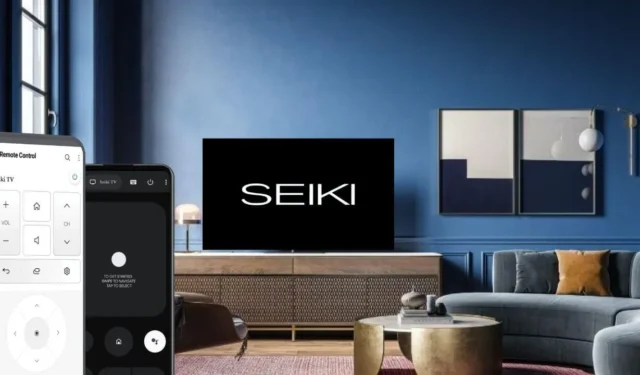
Seiki TV をリモコンなしで使う方法を考えていますか? このガイドはそんなあなたのためのものです。Seiki TV はさまざまなオペレーティング システムで動作するため、リモート アプリはモデルによって異なります。ただし、リモート アプリを使用する利点は、1 ペニーも費やす必要がないことです。この記事では、リモート アプリを Seiki TV に接続し、それを使用して制御する手順を説明しました。
Google TVアプリを使用してSeiki AndroidまたはGoogle TVを制御する
前提条件として、Seiki TV を WiFi に接続します。スマートフォンと同じ WiFi ネットワークに接続されていることを確認してください。
1.ネイティブ アプリ ストアからAndroidまたはiPhoneにGoogle TVアプリをインストールします。
2. Google TVアプリケーションを実行し、ストレージへのアクセスを許可し、アプリの利用規約とポリシーに同意します。
3. アプリのホーム画面が表示されたら、リモートまたは接続アイコンをタップします。
4. ポップアップの許可を許可すると、アプリは近くのデバイスのスキャンを開始します。
6.アプリにコードを入力し、 「ペアリング」ボタンを押します。これで、Seiki TV が Google TV アプリとペアリングされました。

リモート インターフェイスを使用して、制御アイコンをクリックし、Seiki Google または Android TV を操作します。
LG ThinQ アプリを使用して Seiki webOS TV を制御する
Seiki TV が webOS で動作している場合は、LG ThinQ アプリを使用してテレビ機能を管理できます。最初に、Seiki TV とスマートフォンを同じ WiFi ネットワークに接続します。
1. AndroidまたはiPhoneにLG ThinQアプリをダウンロードします。
2. LG ThinQ リモート アプリを実行し、ホーム画面に移動します。
3. 「デバイスの追加」アイコンを押して、「デバイスの選択」をクリックします。
4. 製品をテレビとして選択し、リストからSeiki TVを選択します。
5. 次の瞬間、テレビ画面にコードが表示されます。
6.コードを入力して、Seiki webOS TV を LG ThinQ アプリとペアリングします。
7. アプリのホーム画面に移動すると、追加したSeiki TV の名前が表示されます。それをクリックします。

8. リモコンインターフェースが開きます。アプリ上のアイコンを押すと、スマートフォンでSeiki webOS TVを操作できます。
IRリモートアプリを使用してSeiki TVを制御する
WiFi 接続がない場合は、WiFi ベースのリモート アプリの代わりに IR リモート アプリを使用できます。これを行うには、IR ブラスターが内蔵されたAndroid スマートフォンを持っているかどうかを確認します。持っている場合は、Android 携帯電話に IR リモート アプリをインストールし、アプリのプロンプトに従って Seiki TV とペアリングします。
リモート アプリを実行し、スマートフォンを Seiki TV に向けます。電源アイコンを押すと、Seiki TV がオフになります。これが起こったら、リモート ペアリングは成功です。アプリ内の電源アイコンをもう一度押して、Seiki TV をオンにします。次に、残りのコントロール アイコンを使用して Seiki TV 機能を管理します。
Seiki TV にどの IR リモート アプリを選択すればよいかわからない場合でも、心配はいりません。すべての Seiki TV で適切に動作するリモート アプリをいくつかリストしました。





コメントを残す